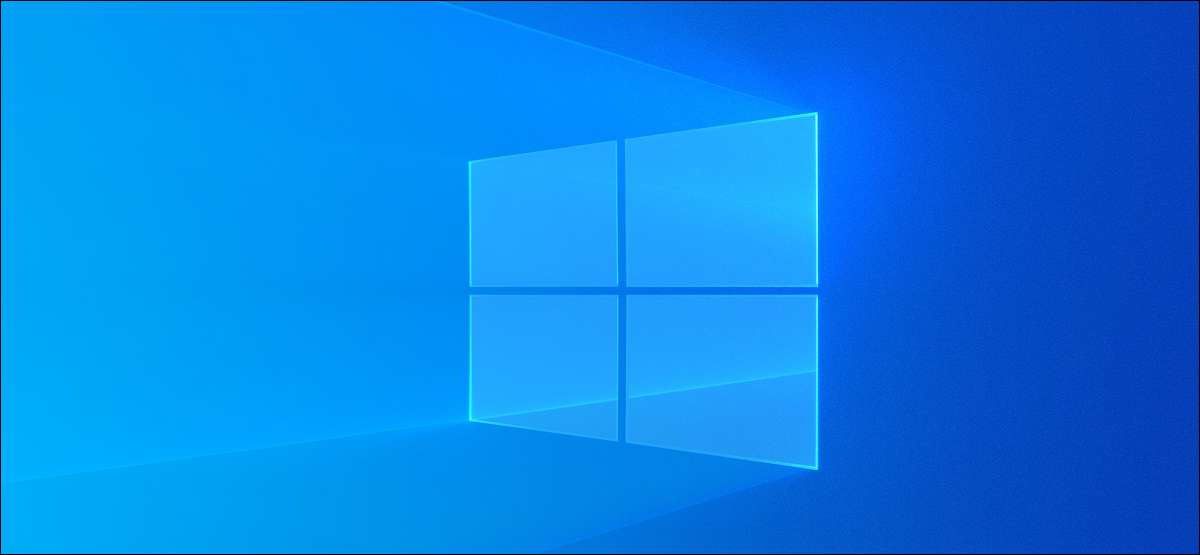
windows létrehozza memóriaképfájljainak és minidump fájlok ha lefagy. Ezek a fájlok sok helyet a rendszer merevlemezén, vagy SSD, és akkor távolítsa el őket, hogy helyet szabadítson fel. Itt van, hogyan.
Mik memóriaképe és Minidump fájlok?
Amikor a Windows szenved Blue Screen of Death (BSOD) hiba, akkor létrehoz egy baleset fájl vagy memóriaképfájlba amely sok információt, mint például a folyamat szál aktív, mielőtt a baleset, a futó programok és alkalmazások, az aktív vezetők, kernel információk, és az esemény timestamps.
A Windows tartja legfeljebb egy memóriaképfájlba (általában a C: \ Windows \ Memory.dmp), amely felülírja minden alkalommal a rendszer kék képernyő. Ez a fájl lehet akár 800 MB méretű, és nem tartalmaz sok részletet, ami hasznos lehet egy programozó vagy fejlesztő, akinek szüksége van a hibakeresés a baleset.
Vannak még kisebb minidump fájlokat, amelyek memóriaképfájljainak tartalmaznak kevesebb részleteket. Akkor általában találni ezeket a fájlokat a C: \ Windows \ Minidump.
Hacsak nem tervezed megosztás ezeket a fájlokat, hogy valaki, vagy használja őket magad segítségként a rendszer összeomlik, vagy más probléma, nyugodtan törölheti őket, hogy szabadítson fel helyet.
ÖSSZEFÜGGŐ: Windows Memory guba: Pontosan mi valók?
Távolítsuk memóriaképfájlokat Windows beállításai
Használhatja a Windows beállításai alkalmazás számára, hogy megszabaduljon a rendszerhiba memóriaképfájljainak.
Ahhoz, hogy nyissa meg a Windows beállítások alkalmazást, nyomja meg a Windows + i, és válassza ki a „Rendszer” részben.
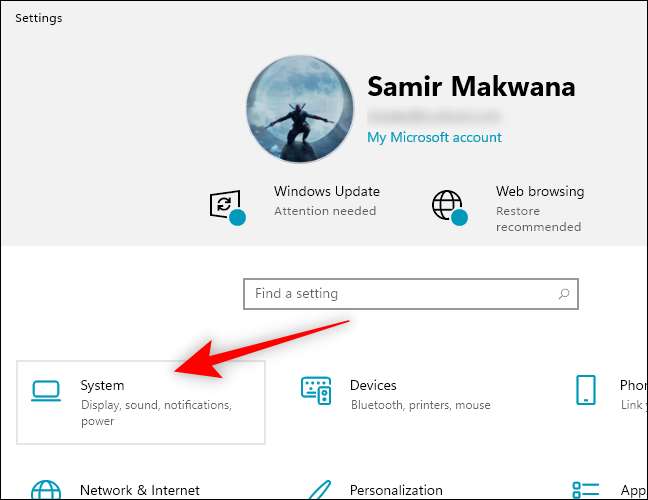
Kattintson a „Storage” opciót a bal oldali panelen.
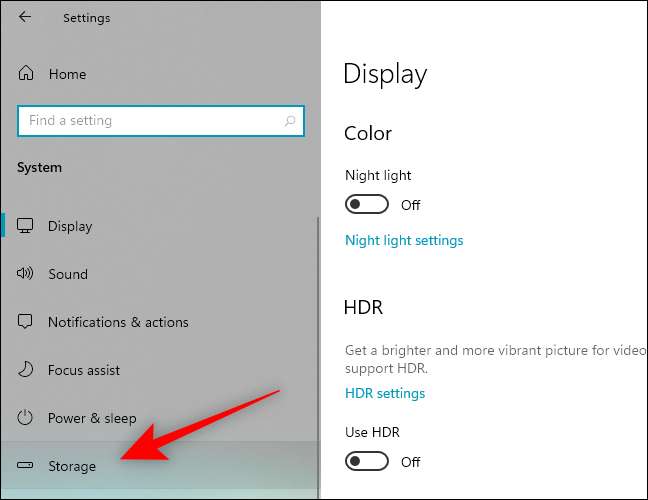
Kattintson a „Temporary Files” a jobb oldali panelen.

Ellenőrizze, hogy bejelölte a „System error memóriaképfájljainak”, ha nem az alapértelmezett beállítás. Akkor jelölje be a négyzeteket más lehetőségek is, hogy szabadítson fel több helyet.
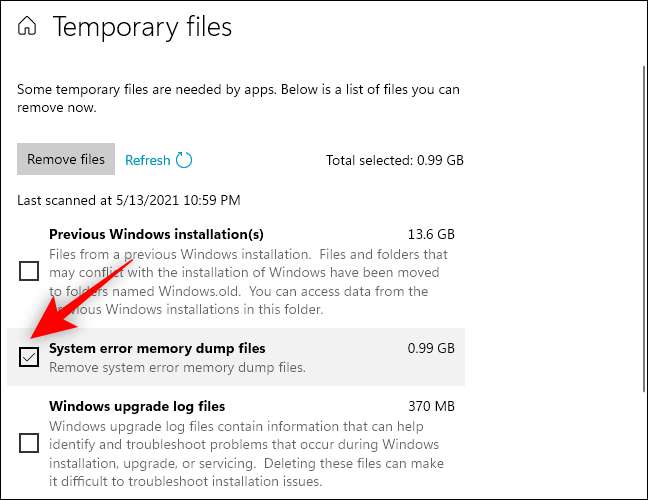
Kattintson a „fájlok eltávolítása” gombra az ablak tetején.
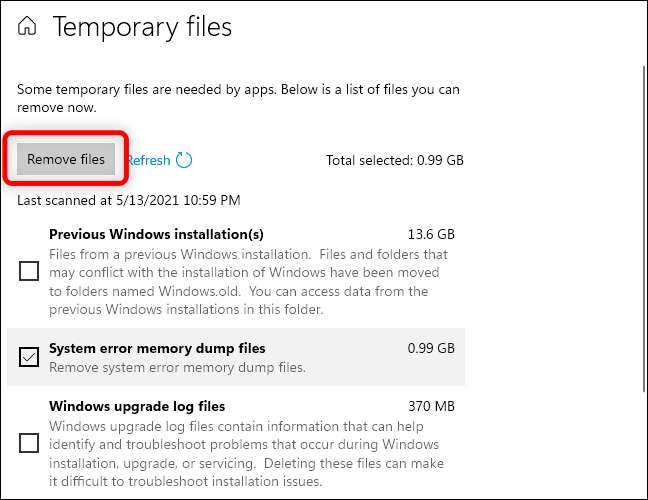
Windows eltávolítja a rendszerhiba memóriaképfájljainak számítógépről.
Törölje a fájlok Lemezkarbantartó
Azt is tűz ki a Lemezkarbantartó eszköz . Meg lehet eltávolítani memóriaképfájljainak és más rendszer fájlokat, hogy a tároló rész a Windows beállításai alkalmazás nem listán.
ÖSSZEFÜGGŐ: Ez biztos, hogy mindent törölni a Windows' Lemezkarbantartó?
A kezdéshez az Lemezkarbantartó eszközt, kattintson a Start gombra, írja be a „Lemezkarbantartó”, és válassza ki a „Futtatás rendszergazdaként” a jobb oldali panelen. Kattintson az „Igen” a User Account Control gyors.
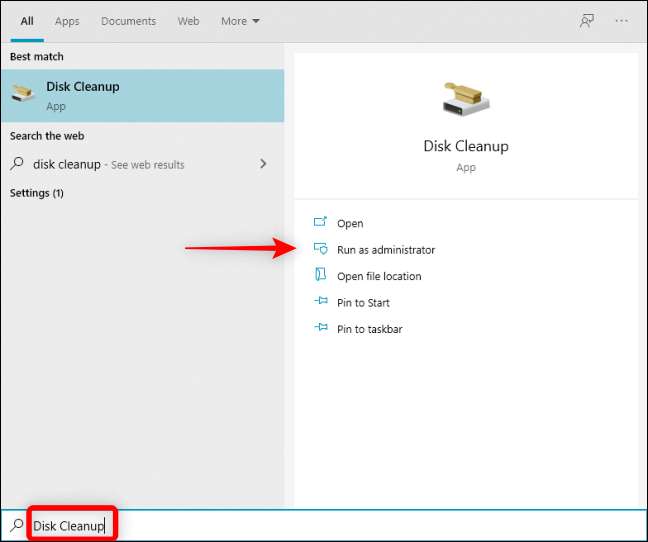
Válassza a Windows rendszer meghajtó-ez általában a „C:” meghajtó-és kattintson az „OK”.
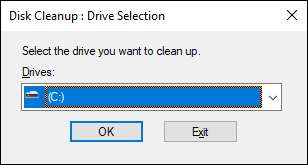
Lemezkarbantartó kiszámítja, mennyi helyet szabadíthat fel törlésével különböző típusú fájlokat.
Miután ez megtörténik, lefelé görgetve jelölje be a négyzeteket a „System error memóriaképfájljainak” és a „System error minidump fájlokat.” Azt is választhat más rendszer fájlokat, hogy el kívánja távolítani. Ezután kattintson az „OK”.
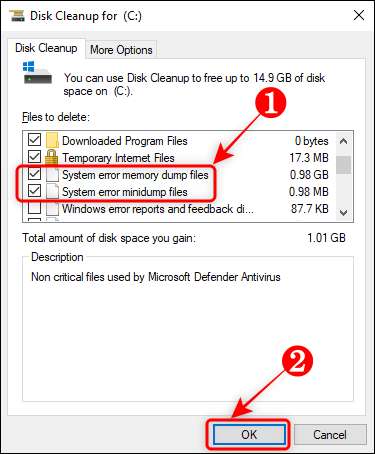
A Lemezkarbantartó eszköz eltávolítja az összes kiválasztott fájlokat a PC-n.
Törölheti a fájlokat a Command Prompt
Ha nem okoz gondot a Parancssor , Akkor gyorsan be a parancsot, hogy törölje memóriaképfájlt.
Nyomja le a Windows + R megnyitja a „Run” mezőbe írja be a „cmd” a dobozba, és nyomja meg a Ctrl + Shift + Enter hogy nyissa meg a Command Prompt adminisztrátori jogosultsággal.
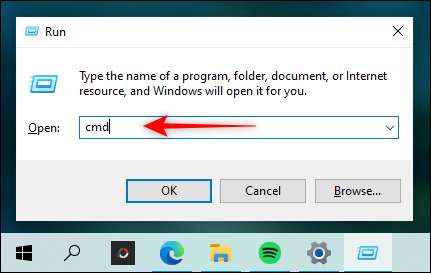
Írja (vagy másolja be) a következő parancsot, és nyomja meg az Enter billentyűt:
del / f / s / q% systemroot% \ Memory.dmp
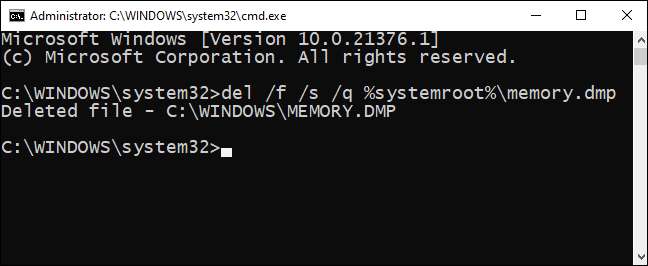
Ekkor megjelenik a „Törölt fájl” megerősítő sort a Command Prompt.
Ha törölni szeretné a minidump fájlok típusát (vagy be) a következő parancsot, és nyomja meg az Enter billentyűt:
del / f / s / q% systemroot% \ Minidump \ *. *

Most nincs memóriaképfájljainak megkezdéséről lemezterület-nem, amíg a Windows kék képernyő újra egyébként.
ÖSSZEFÜGGŐ: 10 módja annak, hogy megnyitja a parancssorot a Windows 10 rendszerben







